Hur man får vissa kontakter att ringa på tyst Android

Om du vill få kontakter att ringa på tyst på din Android, justera bara Stör ej-undantag för favoritkontakter. Detaljer i artikeln.
En miniräknare är ett verktyg som vi inte ofta använder, men när det behövs är det viktigare än alla andra komplexa ringsignaler som en modern smartphone erbjuder. iPhone Calculator är supertillgänglig eftersom den har sin egen kontrollcentergenväg. Vissa användare rapporterar dock att iPhone Calculator försvann och att de inte kan hitta den någonstans. Om du är bland dem erbjuder vi några sätt att få tillbaka iPhone Calculator på nolltid. Kolla in dem nedan.
Innehållsförteckning:
Hur återställer jag min miniräknare på min iPhone?
1. Kontrollera startskärmen
Det första du ska göra är att kontrollera alla hemskärmar och kontrollcenter för kalkylator. Om du använder iOS 14 och har appbibliotek till ditt förfogande bör du också kunna se Kalkylator under mappen Utilities.
Om Kalkylator saknas, hoppa direkt till App Store och installera om den (steg 3). Chansen är stor att du har tagit bort den av misstag.
2. Sök efter Kalkylator
Alternativt kan du söka efter Kalkylator från App Search. Du kan antingen svepa åt höger tills du når Appbiblioteket och söka efter Kalkylator från sökfältet. Eller, ännu bättre, aktivera fältet genom att svepa nedåt från mitten av hemskärmen.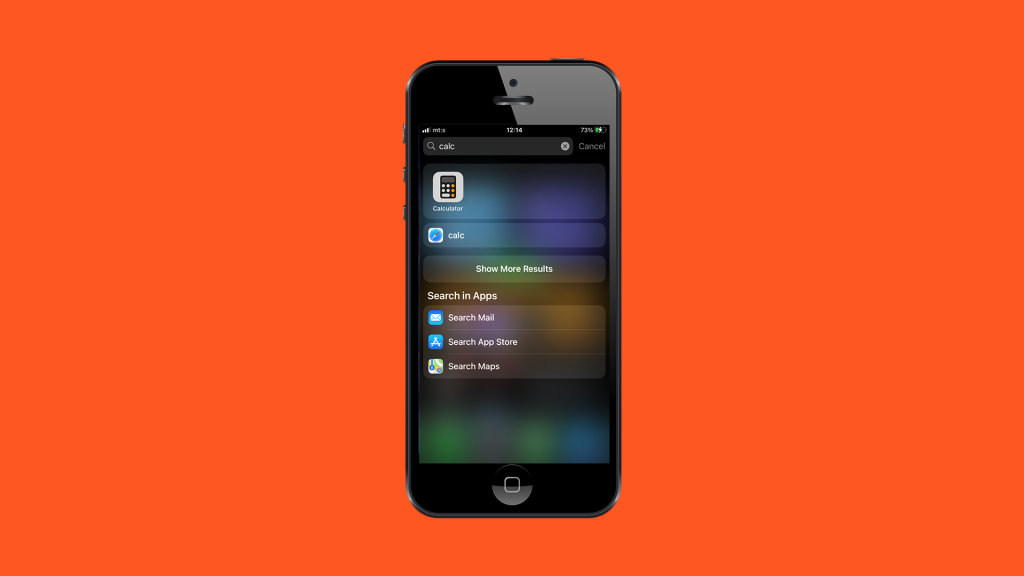
Skriv in Kalkylator och, om den är installerad, bör den visas som ett resultat. Men om Calculator på iPhone försvann helt, se till att installera om den från App Store.
3. Installera om Kalkylatorn från App Store
Detta är det bästa sättet att få tillbaka din iPhone-kalkylator. Om appen inte är installerad kan du installera den. Och om alla dess genvägar raderas, kommer avinstallation och ominstallation av appen från App Store automatiskt att placeras på nästa tillgängliga hemskärm. Därifrån kan du dra och släppa kalkylatorn till valfri hemskärm eller mapp.
Så här installerar du om Calculator från App Store:
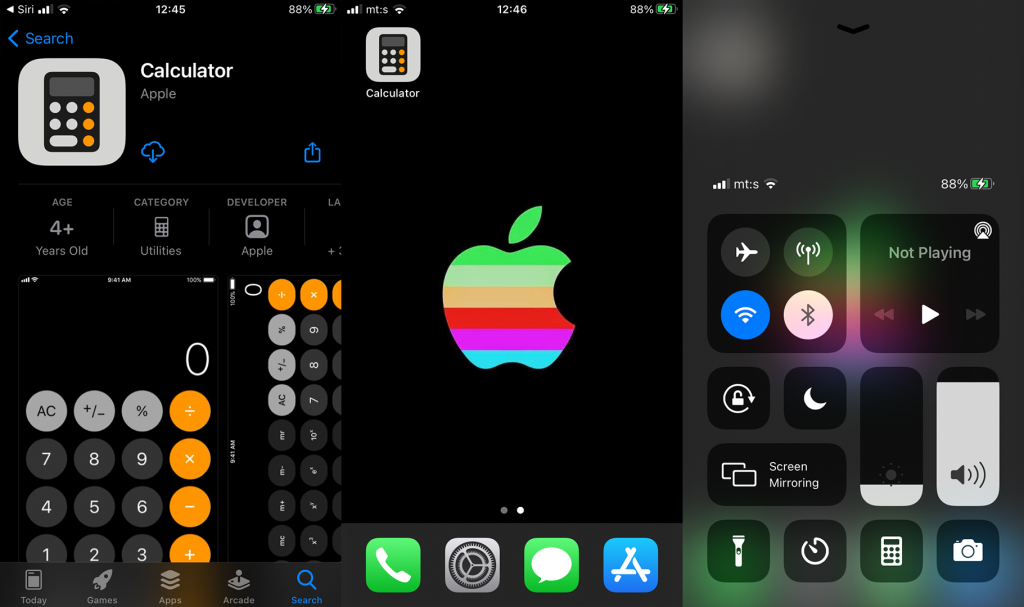
Såvida vi inte tittar på en stor iOS-bugg, bör kalkylatorn vara tillgänglig nu. Om du fortfarande inte kan hitta den eller fortsätter att försvinna tillsammans med andra appar, se till att återställa enheten till fabriksinställningarna och återställa den från iCloud-säkerhetskopia. Eller så kan du använda iTunes på din PC eller Mac för att göra detsamma.
Det borde göra det. Tack för att du läser, kolla vår Facebook och , och se till att dela dina frågor i kommentarsfältet nedan. Vi ser fram emot att höra av dig.
Ibland har våra appar inte försvunnit. De gömmer sig bara. Det är lätt att tappa reda på dina appar, och innan du vet ordet av är den du behöver begravd djupt i en iPhone-mapp. Oavsett om du letar efter den försvinnande kalkylatorappen eller en annan app, kan du använda Sök för att snabbt hitta appar utan att behöva bläddra igenom dina hemskärmar eller titta igenom mappar. Att göra detta:
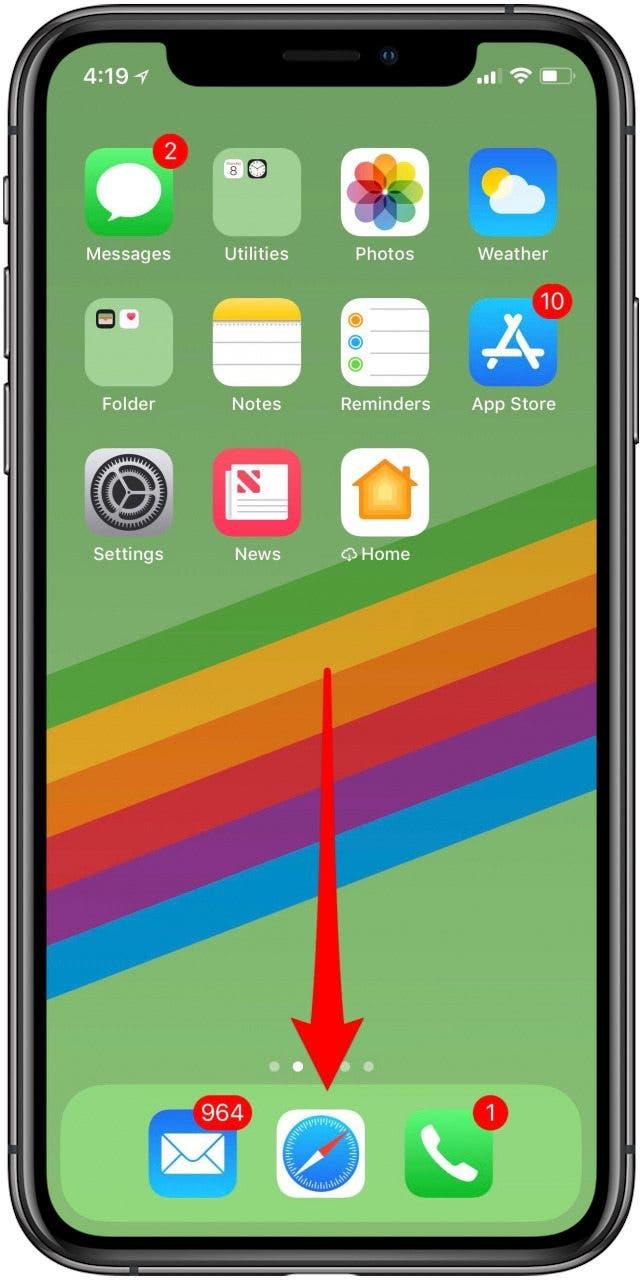
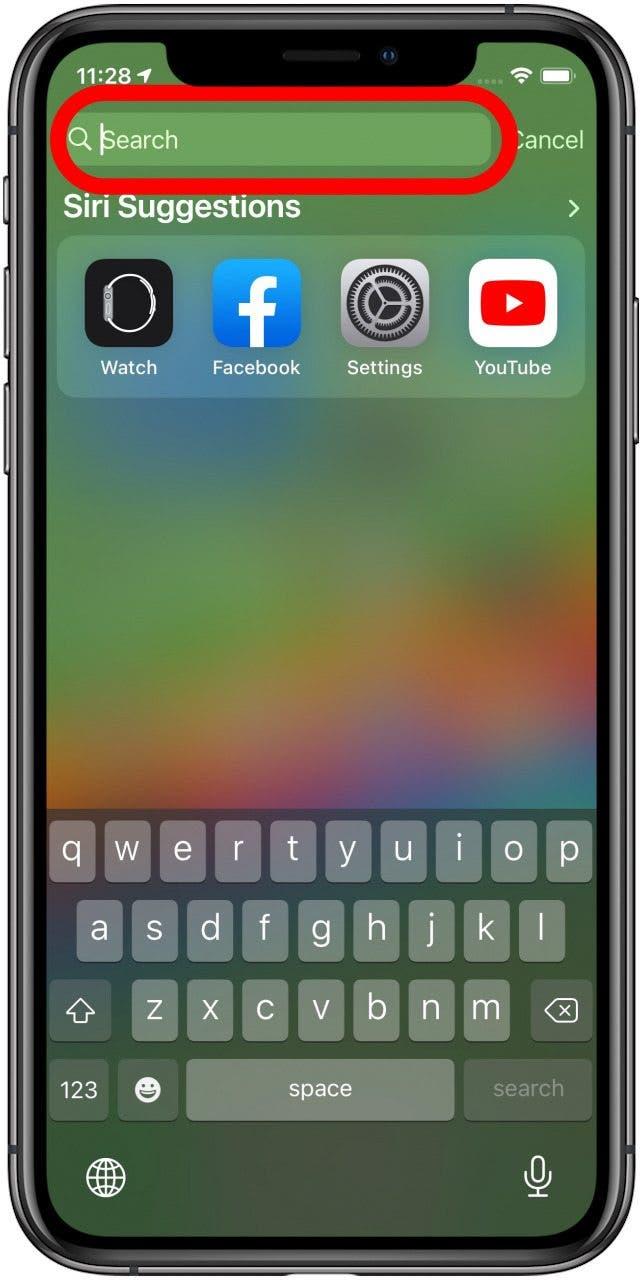
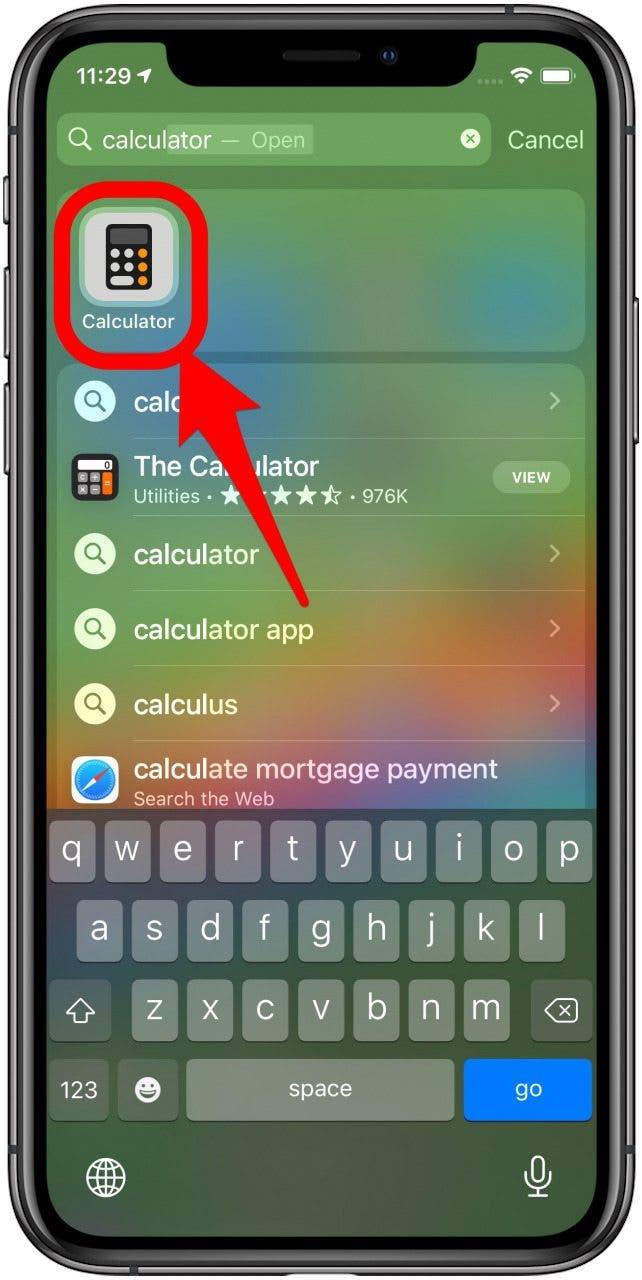
Om appen du söker efter finns på din iPhone visas den när du söker efter den med namn.
Om du vill få kontakter att ringa på tyst på din Android, justera bara Stör ej-undantag för favoritkontakter. Detaljer i artikeln.
Om dina Android-appar fortsätter att stängas oväntat behöver du inte leta längre. Här kommer vi att visa dig hur du fixar det i några enkla steg.
Om röstmeddelandeavisering inte försvinner på Android, rensa lokal data, avinstallera appuppdateringar eller kontrollera aviseringsinställningarna.
Om Android-tangentbordet inte visas, se till att återställa appen genom att rensa lokal data, avinstallera dess uppdateringar eller inaktivera gester.
Om du inte kan öppna e-postbilagor på Android, ladda ner bilagan och appar som kan öppna den och försök igen. Återställ också Gmail eller använd PC.
Om du får felet Problem med att ladda widgeten på Android rekommenderar vi att du tar bort och lägger till widgeten igen, kontrollerar behörigheter eller rensar cacheminnet.
Om Google Maps inte pratar i Android och du inte hör instruktionerna, se till att rensa data från appen eller installera om appen.
Instruktioner för att ändra hårfärg med PicsArt på din telefon. För att enkelt och enkelt ändra hårfärgen på dina foton, här inbjuder vi dig att följa med.
LDPlayer: Android Emulator för Windows PC & Laptop, LDPlayer är en gratis Android-emulator på datorn. Oavsett om du är en dator eller bärbar dator är LDPlayer fortfarande tillgänglig
Om Gmail för Android inte skickar e-post, kontrollera mottagarnas inloggningsuppgifter och serverkonfiguration, rensa appens cacheminne och data eller installera om Gmail.








